Google Maps lar deg lagre hjemmeadressen din for å programmere for å spare tid når du leter etter veibeskrivelser eller ser etter trafikkinformasjon. Men hvis du nylig har flyttet, vil du ikke at appen skal lede deg til steder fra den gamle adressen din. Heldigvis er det ikke vanskelig å endre hjemmeadressen din i Google Maps og kan gjøres i noen få trinn.
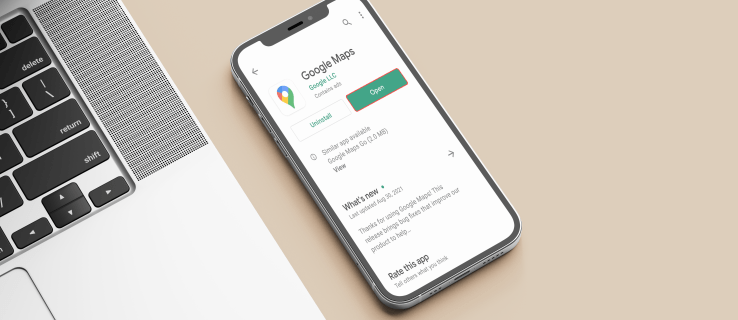
Hvis du vil lære hvordan du endrer hjemmeadressen din i Google Maps, trenger du ikke lete lenger. I denne artikkelen lærer vi deg hvordan du gjør det på forskjellige plattformer og tilbyr løsninger på potensielle problemer du kan støte på.
Slik endrer du hjemmeadressen din i Google Maps på en PC
Hvis du bruker Google Maps på datamaskinen og ønsker å redigere hjemmeadressen din uansett årsak, sjekk instruksjonene nedenfor:
- Åpne Google Maps. Sørg for at du er logget på riktig konto.

- Trykk på de tre linjene øverst til venstre.

- Velg "Dine steder."

- Trykk "Merket."

- Skriv inn din nye hjemmeadresse.

- Trykk "Lagre".

Slik endrer du hjemmeadressen din i Google Maps på en iPhone
Google Maps-appen er tilgjengelig for iPhones i App Store. Hvis du er en iPhone-bruker og vil endre hjemmeadressen din i appen, følger du disse trinnene:
- Trykk på "Lagret" nederst.

- Trykk på «Merket».

- Trykk på de tre prikkene ved siden av "Hjem".

- Velg «Rediger hjem».

- Skriv inn den nye hjemmeadressen.

Hvordan endre hjemmeadressen din i Google Maps på en Android?
Endre hjemmeadressen din i Google Maps på Android-enheter kan gjøres ved å følge disse instruksjonene:
- Trykk "Lagret" i bunnmenyen.

- Under «Dine lister» velger du «Merket».

- Trykk på «Hjem».

- Skriv inn din nye hjemmeadresse.

Ytterligere vanlige spørsmål
Hvorfor lar den meg ikke lagre hjemmeadressen min i Google Maps?
Hvis du prøvde å endre hjemmeadressen din, men det ikke fungerte, er det noen få faktorer å sjekke.
For det første kobler Google Maps hjemmeadressen din til Google-kontoen din. Det betyr at du må logge på før du endrer adresse. Hvis du ikke er logget på, vil du ikke få tilgang til de lagrede stedene dine. I tillegg til dette, hvis du ikke kan lagre hjemmeadressen din, må du kontrollere at du har oppgitt riktig e-postadresse.
En annen ting å sjekke er datamaskinens tilkobling. Du kan ikke redigere hjemmeadressen din hvis du ikke er koblet til internett eller et mobilsignal. Hvis du bruker Wi-Fi, sørg for at du er koblet til et trådløst nettverk ved å åpne en hvilken som helst nettside eller app. I tillegg, hvis du bruker mobildata, må du kontrollere at du har nok data på planen din og kontrollere signalstyrken.
En annen grunn til at du kanskje ikke kan lagre hjemmeadressen din, er at appen ikke er oppdatert. Oppdater appen og prøv igjen.
Hvis du har prøvd alt ovenfor og fortsatt ikke kan lagre hjemmeadressen din, kan det hende at appen opplever en midlertidig feil. Du kan prøve å starte telefonen på nytt, og hvis det ikke fungerer, deaktiver og aktiver appen eller installer den på nytt.
Hvordan legger jeg til jobbadressen min i Google Maps?
I tillegg til å legge til hjemmeadressen din, lar Google Maps deg lagre adressen der du jobber, som sannsynligvis er et sted du ofte besøker.
Hvordan legger jeg til jobbadressen min i Google Maps på en PC?
Slik legger du til jobbadressen din i Google Maps hvis du bruker en datamaskin:
1. Åpne Google Maps.
2. Velg de tre linjene øverst til venstre.
3. Trykk på «Dine steder».
4. Velg "Arbeid".
5. Skriv inn jobbadressen din.
6. Trykk "Lagre".
Hvordan lagrer jeg veibeskrivelser fra hjem til jobb?
Ved å feste retningen fra hjem til jobb kan du spare tid og sjekke trafikkforhold som veiarbeid, potensielle ulykker eller noe annet som kan påvirke ruten din.
Hvordan lagrer jeg veibeskrivelser hjemmefra til jobb på en iPhone?
Hvis du vil feste veibeskrivelser fra hjem til jobb og du bruker en iPhone, følger du disse trinnene:
1. Åpne Google Maps-appen og sørg for at du er logget på kontoen din.
2. Sett opp hjemme- og jobbadressen din hvis du ikke har det.
3. Trykk på veibeskrivelsesikonet. Det er den blå sirkelen med en hvit pil.
4. Velg startstedet og destinasjonen.
5. Velg transportmodus.
6. Trykk på knappenålsikonet.
Du finner de festede turene i "Go"-fanen i bunnmenyen.
Skreddersy Google Maps til dine behov
En av Google Maps beste funksjoner er muligheten til å tilpasse den til dine behov. Med bare noen få klikk kan du lagre de mest besøkte stedene dine og se relevant trafikkinformasjon. Hvis du nylig har flyttet, er det viktig å lære hvordan du endrer hjemmeadresse i Google Maps for å se de relevante dataene og feste rutene du ofte bruker.
Har du hjemmeadressen din lagret i Google Maps? Hvor ofte fester du de mest hyppige rutene? Fortell oss i kommentarfeltet nedenfor.
























